Installera eller installera om Spotify på din Roku-enhet eller Roku TV är enkelt. Både betalda Spotify-prenumeranter och gratisanvändare kan installera den uppdaterade appen på Roku-enheter och njuta av deras Spotify-spellistor eller bläddra efter ny musik. Så här lägger du till Spotify till din Roku-enhet.
Alla Roku TV-apparater och Roku-streaming-enheter med ett modellnummer på 3600 eller högre är kompatibla med den uppgraderade Spotify-appen. Roku-enheter som kör Roku OS 8.2 eller senare kan använda dessa installationsmetoder.
Så här lägger du till Spotify från din Roku-enhet
Lägg till Spotify-appen från Roku Channel Store med din Roku-enhet eller Roku TV-fjärrkontroll.
-
Sök efter och välj Strömkanaler från Roku-startskärmen.
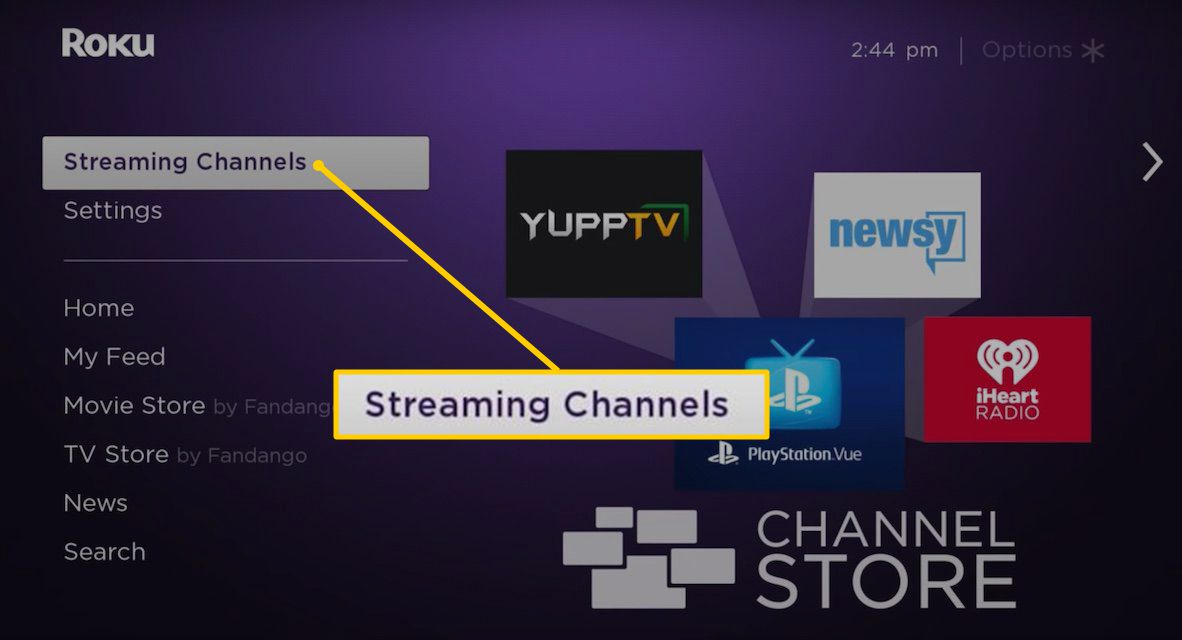
-
Sök efter Spotify app.
-
Välj Spotify-appen och välj sedan lägg till kanal.
-
När du har lagt till Spotify-kanalen loggar du antingen in på ditt Spotify-konto eller skapar ett nytt gratis konto.
Logga in med en PIN-kod om du har ett Spotify-konto. Gå till spotify.com/pair på en dator som är inloggad på Spotify och ange sedan koden som visas på Roku-skärmen.
-
Välja lägg till kanal att bekräfta.
-
Den nyligen tillagda Spotify-appen finns längst ner i din kanallista.
-
Med Spotify-appen på Roku kan du lyssna på musik som är lagrad i ditt Spotify-bibliotek, söka efter ny musik och göra allt du normalt skulle göra med Spotify på din telefon eller dator.
Så här lägger du till Spotify från Roku-appen
Du kan också använda Roku-mobilappen för att installera Spotify. Alla ändringar du gör från mobilappen visas automatiskt på din TV-startskärm.
-
Öppna Roku-appen på din smartphone och välj Kanalbutik.
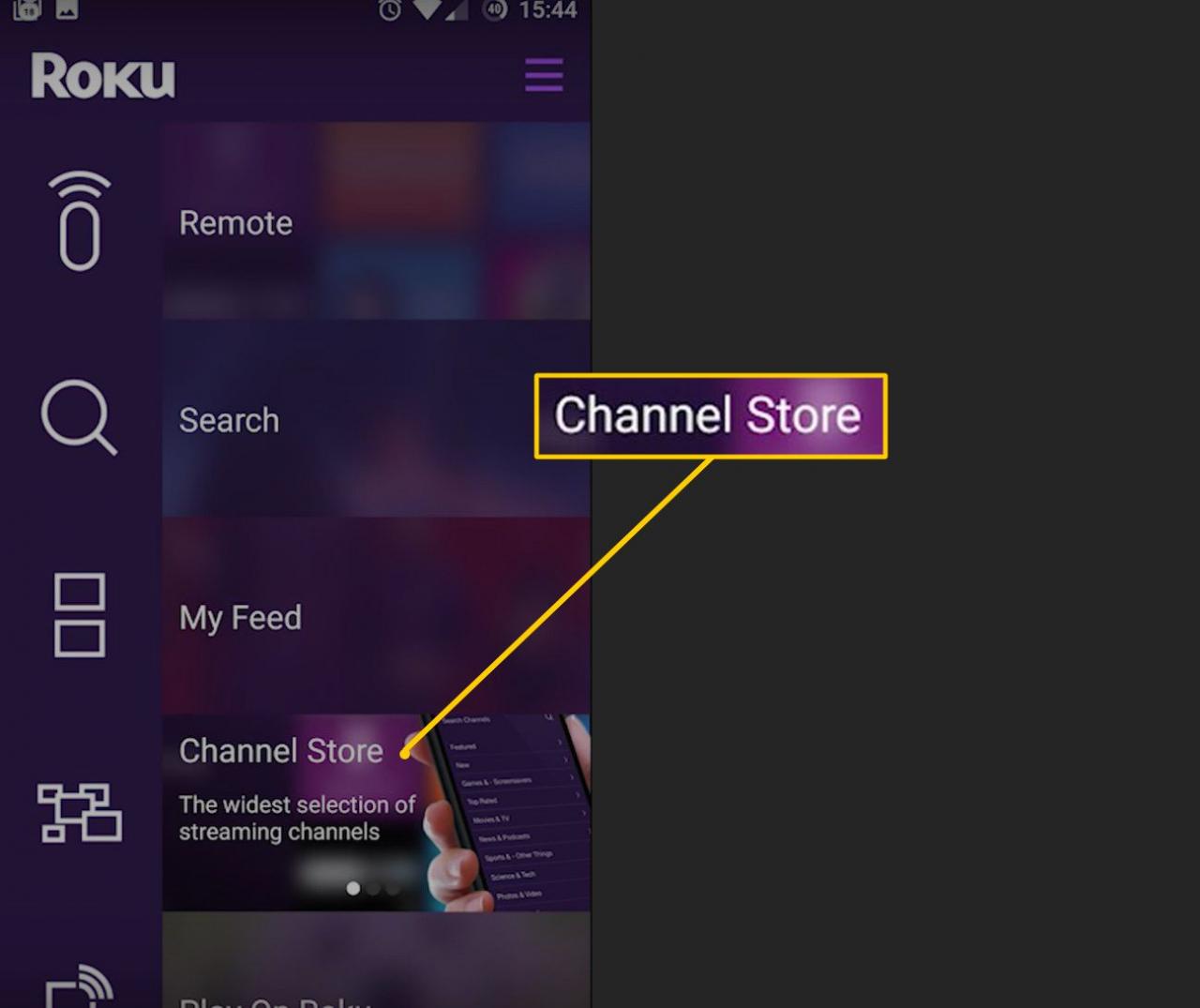
-
Sök efter Spotify eller bläddra i Channel Store för att hitta Spotify-appen.
Hitta Spotify under kategorierna Music, Most Watched eller New & Notable.
-
Välj Spotify-appen och välj sedan lägg till kanal.
-
När du har lagt till Spotify-kanalen loggar du antingen in på ditt Spotify-konto eller skapar ett nytt gratis konto.
Logga in med en PIN-kod om du har ett Spotify-konto. Gå till spotify.com/pair på en dator som är inloggad på Spotify och ange sedan koden som visas på Roku-skärmen.
-
Med Roku-fjärrkontrollen går du till Roku-hemsidan på TV: n för att hitta den nyligen tillagda Spotify-appen längst ner i kanallistan.
-
Njut av dina Spotify-spellistor.
Om appen inte dyker upp på din hemsida efter installation från din telefon, kontrollera om din Roku-enhet kräver en uppdatering. För att söka efter en uppdatering på din Roku-enhet, gå till inställningar > Systemet > Systemuppdatering.
